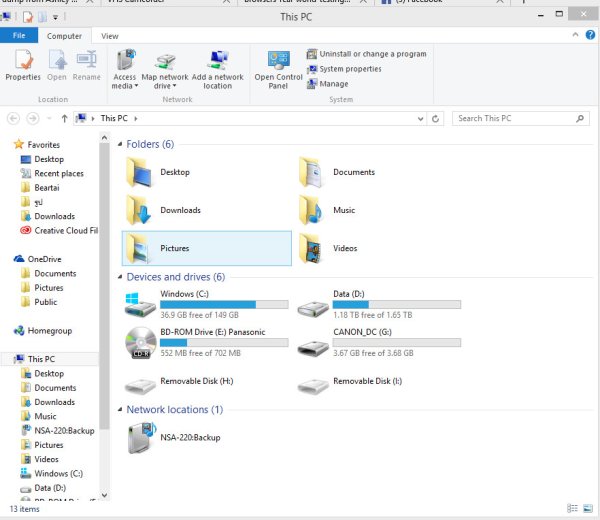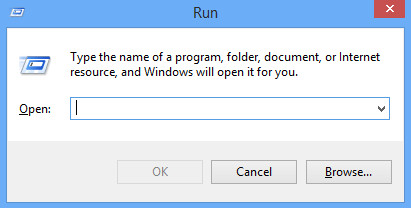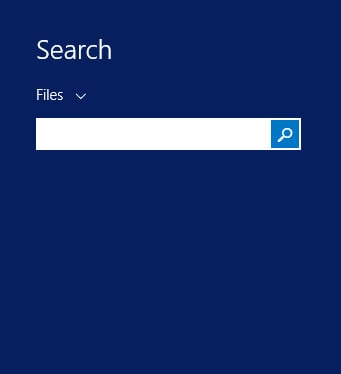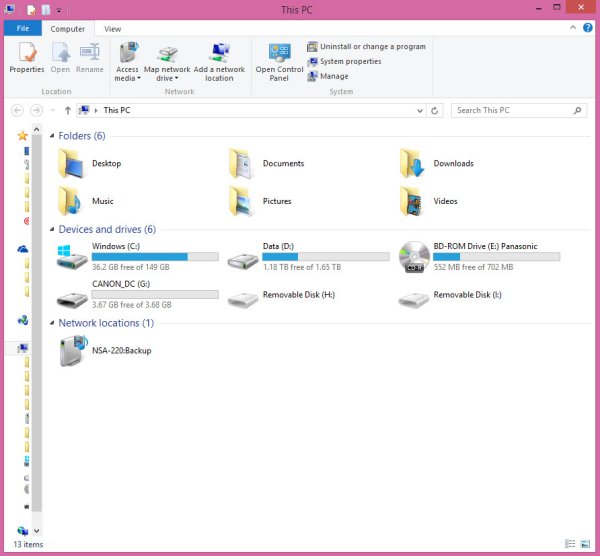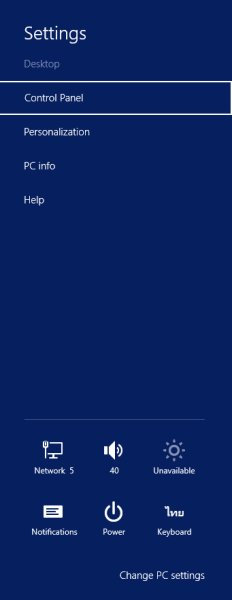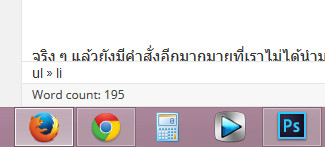เชื่อว่าหลาย ๆ คนที่ใช้ PC หรือ Notebook นั้นคงสงสัยว่าเจ้าปุ่มรูปร่างหน้าตาเป็น Icon Windows ที่อยู่ระหว่างปุ่ม Ctrl และ Alt นั้นมีไว้แค่เรียก Start Menu (หรือ Start Screen สำหรับ Windows 8 และ 8.1) เท่านั้นเองหรือ ? แต่จริง ๆ แล้วเจ้าปุ่มนี้นั้นสามารถใช้ทำอย่างอื่นได้มากกว่าที่คุณคิดเพียงแค่กดควบคู่กับปุ่มอื่น ๆ เท่านั้นเอง แต่จะมีอะไรบ้าง เรามาดูกันดีกว่าครับ
- ปุ่ม Windows + Spacebar สำหรับ Windows 7 จะเป็นการทำให้หน้าจอโปร่งใส เพื่อให้เห็น Icon บนหน้า Desktop ทั้งหมด ส่วนบน Windows 8 ขึ้นไปจะกลายเป็นการเปลี่ยนภาษาแทน (เหมือน Mac ที่ใช้ปุ่ม Command + Spacebar)
- ปุ่ม Windows + D จะใช้สำหรับทำการ Hide หน้าจอทั้งหมดที่เปิดไว้อยู่ลงไปทันที และเมื่อกดอีกครั้งก็จะกลับคืนสู่ค่าเดิมที่เราทำไว้
- ปุ่ม Windows + E จะแสดงหน้าจอ Windows Explorer (หรือที่คุ้นเคยกันในชื่อ My Computer นั่นแหละครับ) ขึ้นมาให้ทันที
- ปุ่ม Windows + R จะแสดงหน้าจอ Run ขึ้นมาทันที
- ปุ่ม Windows + F หรือ S จะทำการแสดงหน้าจอ Search ของ Windows ขึ้นมาให้
- ปุ่ม Windows + L จะทำการ Lock computer ของเราให้ทันที
- ปุ่ม Windows + M จะทำการย่อหน้าจอของเราทั้งหมดให้ (ต่างกับ Windows + D ที่ถ้ากดอีกครั้งจะคืนสู่ค่าเดิม แต่ Windows + M จะไม่คืนค่าเดิมให้) หากต้องการคืนค่าเดิมให้กด Windows + Shift + M
- ปุ่ม Windows + I จะทำการเรียกหน้าเมนู Setting ขึ้นมา (สำหรับ Windows 8.1) ซึ่งหน้านี้จะสามารถควบคุมสิ่งต่าง ๆ เช่น wireless, Lan, sound เข้าหน้า Control Panel เป็นต้น
- ปุ่ม Windows + 1 – 0 (ที่ไม่ใช่ตรง Numpad) จะทำการเรียกโปรแกรมเรียงลำดับตามที่เราจัดเรียงไว้บน Taskbar ด้านล่าง
- ปุ่ม Windows + ลูกศรซ้ายขวา จะทำให้หน้าจอโปรแกรมหรือ browser ที่เราใช้อยู่เลื่อนชิดขอบตามที่เรากด ซึ่งถ้าใครอยากทำหน้าจอซ้าย – ขวา ก็สามารถทำได้ง่าย ๆ เพียงแค่เลือกจอนึง Windows + ซ้าย และอีกจอ Windows + ขวา แค่นั้นเอง
- ปุ่ม Windows + ลูกศรขึ้นลง ถ้ากดลูกศรลงก็จะทำการย่อหน้าจอลงด้านล่าง (minimize) ส่วนถ้ากดลูกศรขึ้นก็จะทำการขยายหน้าจอนั้นให้เต็มจอ (Maximize)
- ปุ่ม Windows + F1 เปิดหน้า Help (ที่แทบไม่มีคนใช้งาน) ขึ้นมาให้ทันที
ปิดท้ายด้วยคำสั่งที่หลาย ๆ คนคุ้นเคยอย่าง Alt + Tab ใช้สำหรับเปลี่ยนหน้าจอไปยังหน้าจอที่คุณเปิดขึ้นมาใช้งานแล้วโดยการกด Tab ไปเรื่อย ๆ จนกว่าจะถึง Tab ที่ต้องการ แต่ถ้าคุณกด Ctrl + Alt + Tab จะทำให้หน้าจอแสดงผลขึ้นมาค้างไว้จนกว่าจะเลือกหน้าต่างที่ต้องการเปิดผ่านเม้าส์หรือลูกศรแล้วกด enter ก็ได้
งานนี้ใครที่คิดว่าปุ่ม Windows ไม่มีประโยชน์ลองคิดกันดูใหม่นะครับ 🙂